كيفية تكرار شرائح جوجل

تعد العروض التقديمية من Google أداة أساسية للأعمال والتعليم سواء عبر الإنترنت أو دون الاتصال بالإنترنت. بفضل هذا البرنامج، يمكننا الوصول مجانًا إلى عدد لا يحصى من العروض التقديمية
في بعض الأحيان ، يتسبب البرنامج المثبت أو برنامج التشغيل في حدوث خطأ غير متوقع في نظامك أو يتسبب في تصرف Windows بشكل غير متوقع. عادةً ما يساعد إلغاء تثبيت البرنامج أو برنامج التشغيل في حل المشكلة ، ولكن إذا لم يؤد ذلك إلى حل المشكلة ، فيمكنك محاولة استعادة النظام الخاص بك إلى تاريخ سابق عندما كان كل شيء يعمل بشكل صحيح باستخدام استعادة النظام على Windows 10.

تستخدم استعادة النظام ميزة تسمى حماية النظام لإنشاء نقاط الاستعادة وحفظها بانتظام على جهاز الكمبيوتر الخاص بك. تحتوي نقاط الاستعادة هذه على معلومات حول إعدادات التسجيل ومعلومات النظام الأخرى التي يستخدمها Windows.
ما هي استعادة النظام؟
استعادة النظام هي ميزة في Windows ، تم تقديمها لأول مرة في نظام التشغيل Windows XP والتي تتيح للمستخدمين استعادة أجهزة الكمبيوتر الخاصة بهم إلى حالة سابقة دون فقد أي بيانات. إذا تسبب أي ملف أو برنامج عند التثبيت في حدوث مشكلة في Windows ، فيمكن استخدام "استعادة النظام". في كل مرة توجد مشكلة في Windows ، فإن تنسيق Windows ليس هو الحل. يحفظ System Restore (استعادة النظام) متاعب تنسيق Windows مرارًا وتكرارًا عن طريق استعادة النظام إلى الحالة السابقة دون فقد البيانات والملفات.
محتويات
كيفية استخدام استعادة النظام على Windows 10
كيفية إنشاء نقطة استعادة النظام
تعني استعادة النظام إعادة نظامك إلى التكوين القديم. هذا التكوين القديم إما خاص بالمستخدم أو تلقائي. لجعل استعادة النظام خاصة بالمستخدم ، يجب عليك إنشاء نقطة استعادة النظام. نقطة استعادة النظام هذه هي التكوين الذي سيعود نظامك إليه عندما تقوم باستعادة النظام.
لإنشاء نقطة استعادة النظام في نظام التشغيل Windows 10 ، اتبع الخطوات التالية:
1. اضغط على مفتاح Windows + S لإظهار البحث ، ثم اكتب إنشاء نقطة استعادة وانقر على نتيجة البحث التي ظهرت.

2. ستنبثق نافذة خصائص النظام . تحت إعدادات الحماية ، انقر على تكوين زر لتكوين استعادة إعدادات محرك الأقراص.

3. علامة اختيار قم بتشغيل حماية النظام ضمن إعدادات الاستعادة وحدد الحد الأقصى للاستخدام ضمن استخدام القرص.

4. ضمن علامة التبويب "خصائص النظام" ، انقر فوق الزر " إنشاء" .
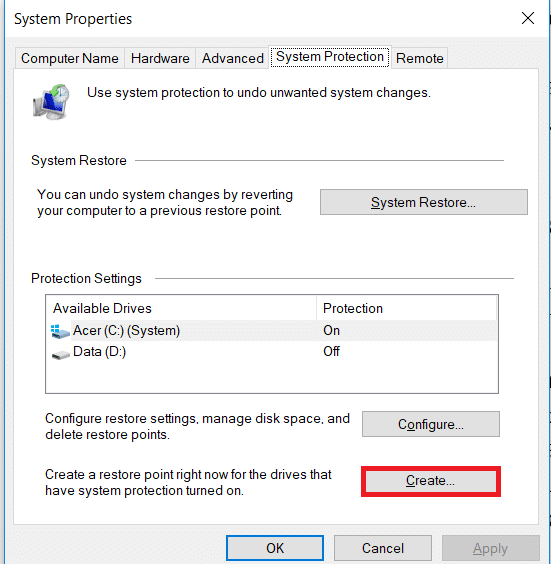
5. أدخل اسم نقطة الاستعادة وانقر فوق إنشاء .

6. سيتم إنشاء نقطة استعادة في غضون لحظات قليلة.
الآن ، يمكن استخدام نقطة الاستعادة هذه التي أنشأتها في المستقبل لاستعادة إعدادات النظام إلى حالة نقطة الاستعادة هذه. في المستقبل ، في حالة حدوث أي مشكلة ، يمكنك استعادة نظامك إلى نقطة الاستعادة هذه وسيتم إرجاع جميع التغييرات مرة أخرى إلى هذه النقطة.
كيفية إجراء استعادة النظام
الآن بمجرد إنشاء نقطة استعادة للنظام أو وجود نقطة استعادة للنظام بالفعل في نظامك ، يمكنك بسهولة استعادة جهاز الكمبيوتر الخاص بك إلى التكوين القديم باستخدام نقاط الاستعادة.
اقرأ أيضًا: كيفية إصلاح ملفات النظام التالفة في نظام التشغيل Windows 10
لاستخدام استعادة النظام على نظام التشغيل Windows 10 ، اتبع الخطوات التالية:
1. في قائمة ابدأ ، اكتب لوحة التحكم . انقر فوق لوحة التحكم من نتيجة البحث لفتحها.

2. ضمن لوحة التحكم ، انقر فوق خيار النظام والأمان.
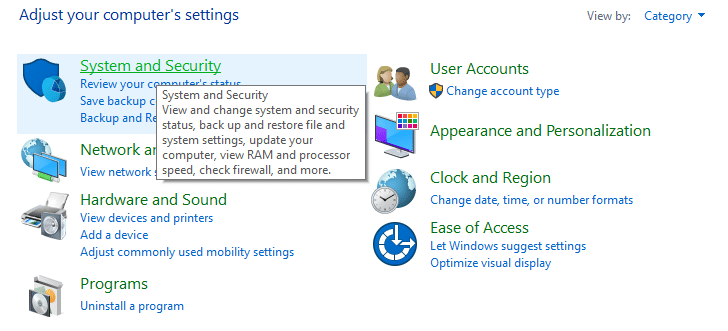
3. بعد ذلك ، انقر فوق خيار النظام .

4. انقر فوق "حماية النظام" من أعلى الجانب الأيسر من نافذة النظام .

5. ستنبثق نافذة خصائص النظام. اختر محرك الأقراص الذي تريد إجراء System Perform عليه ضمن إعدادات الحماية ، ثم انقر فوق System Restore (استعادة النظام).

6. ستظهر نافذة استعادة النظام ، انقر فوق التالي .

7. ستظهر قائمة نقاط استعادة النظام . اختر أحدث نقطة من "استعادة النظام" من القائمة ثم انقر فوق " التالي".
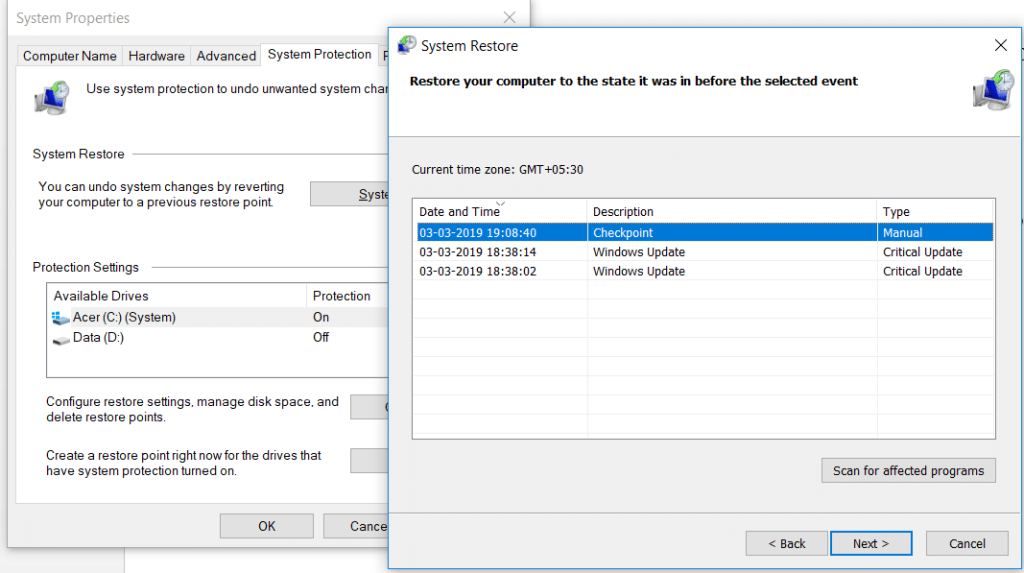
8. سيظهر مربع حوار التأكيد . أخيرًا ، انقر فوق " إنهاء".

9. انقر فوق " نعم" عندما تظهر رسالة تطالب كـ - بمجرد البدء ، لا يمكن مقاطعة "استعادة النظام".

بعد مرور بعض الوقت ستكتمل العملية. تذكر أنه بمجرد عملية استعادة النظام ، لا يمكنك إيقافها وسيستغرق الأمر بعض الوقت حتى تكتمل ، لذا لا داعي للذعر أو لا تحاول إلغاء العملية بالقوة.
استعادة النظام في الوضع الآمن
نظرًا لوجود بعض مشكلات Windows الخطيرة أو تعارض البرامج ، قد لا تعمل استعادة النظام ولن يتمكن نظامك من التراجع إلى نقطة الاستعادة المطلوبة. للتغلب على هذه المشكلة ، تحتاج إلى بدء تشغيل Windows في الوضع الآمن. في الوضع الآمن ، يتم تشغيل الجزء الأساسي فقط من النافذة مما يعني أنه سيتم تعطيل أي برامج أو تطبيقات أو برامج تشغيل أو إعدادات بها مشكلات. عادة ما تكون استعادة النظام بهذه الطريقة ناجحة.
للوصول إلى الوضع الآمن وإجراء استعادة النظام على نظام التشغيل Windows 10 ، اتبع الخطوات التالية:
1. ابدأ تشغيل Windows في الوضع الآمن باستخدام أي من الطرق المذكورة هنا .
2. سيبدأ النظام في الوضع الآمن مع خيارات متعددة. انقر فوق خيار استكشاف الأخطاء وإصلاحها .
3. ضمن استكشاف الأخطاء وإصلاحها ، انقر فوق " خيارات متقدمة".

4. ضمن خيارات متقدمة ، سيكون هناك ستة خيارات ، انقر فوق استعادة النظام وستبدأ عملية استعادة النظام.

5. سيطلب نقطة استعادة النظام التي تريد استعادة النظام إليها. حدد أحدث نقطة استعادة.

استعادة النظام عندما لا يتم تمهيد الجهاز
قد يكون الأمر كذلك أن الجهاز لا يقوم بالتمهيد أو أن Windows لا يبدأ لأنه يبدأ بشكل طبيعي. لذلك ، لإجراء استعادة النظام في هذه الحالات ، اتبع الخطوات التالية:
1. عند فتح النظام ، اضغط باستمرار على مفتاح F8 حتى تتمكن من الدخول إلى قائمة التمهيد .
2. الآن سترى نافذة استكشاف الأخطاء وإصلاحها وتحت ذلك انقر فوق خيارات متقدمة .

3. انقر فوق خيار استعادة النظام والباقي كما هو مذكور أعلاه.

بينما نركز على نظام التشغيل Windows 10 ، إلا أن الخطوات نفسها يمكن أن تنقلك إلى استعادة النظام على نظامي التشغيل windows 8.1 و windows 7.
على الرغم من أن استعادة النظام مفيدة جدًا حقًا ، يجب مراعاة بعض الأشياء أثناء التعامل مع استعادة النظام.
موصى به:
نأمل ، باستخدام إحدى الطرق المذكورة أعلاه ، ستتمكن من استخدام استعادة النظام على نظام التشغيل Windows 10 . ولكن إذا كان لا يزال لديك أي أسئلة أو كنت عالقًا في خطوة ما ، فلا تتردد في التواصل معنا في قسم التعليقات.
تعد العروض التقديمية من Google أداة أساسية للأعمال والتعليم سواء عبر الإنترنت أو دون الاتصال بالإنترنت. بفضل هذا البرنامج، يمكننا الوصول مجانًا إلى عدد لا يحصى من العروض التقديمية
تعد Google Forms إحدى أدوات إنشاء النماذج الشائعة، ولكن إذا لم يكن لديك حساب Google أو لم يعجبك التطبيق، فأنت بحاجة إلى بديل مجاني أيضًا.
مشكلة كلمات المرور هي أنه من السهل نسيانها. وينطبق هذا على حساب Life360 الخاص بك كما هو الحال مع أي تطبيق. في حين أن مصدر التوتر أو
يعد الطعام أمرًا ضروريًا للبقاء على قيد الحياة في "The Legend of Zelda: Tears of the Kingdom" (TotK)، والوجبات المطبوخة أفضل بكثير بالنسبة لك من الوجبات الخفيفة النيئة. في الواقع، أ
يتيح لك LinkedIn عرض تقدمك المهني لأصحاب العمل المحتملين بتنسيق متقدم. بدلاً من مجرد إدراج منصب واحد كنت قد شغلته في
هناك العديد من العناصر التي ستحتاج إلى تخزينها في "Legend of Zelda: Tears of the Kingdom" (TotK). سيتطلب معظمهم المال للحصول عليه. ال
إذا اشتركت في واحدة أو أكثر من خدمات Sky، وكنت تعيش في المملكة المتحدة وأيرلندا، فستتأهل تلقائيًا للحصول على مكافآت Sky VIP. Sky VIP هو التحلية
إذا كنت من مستخدمي AirPods Pro، فأنت تعلم أن جودة الصوت تمثل تحسنًا كبيرًا مقارنة بسماعات AirPods القياسية. لكن هل تعلم أن هناك طرقًا لتحسين البراعم؟
اكتسبت أمازون مكانة باعتبارها العلامة التجارية الأبرز للتجارة الإلكترونية في العالم. يختار المتسوقون عبر الإنترنت أمازون لمزاياها الجذابة، مثل السخاء
الجميع يفعل ذلك؛ تلتقط صورة رائعة لطفلك وهو يفعل شيئًا مثيرًا أو صورة المنتج المثالية لقائمة eBay الخاصة بك، ثم لاحقًا متى
من المحتمل أنك واجهت رسالة الخطأ "لا يمكن إكمال هذا الإجراء لأن الملف مفتوح" عند محاولة إعادة تسمية ملف أو نقله أو حذفه
Terraria مليئة بالعناصر الثمينة والأسلحة والمعدات التي يمكنك استخدامها لتقوية شخصيتك. أحد الأسلحة الأكثر تنوعًا في اللعبة المبكرة هو
يركز TikTok بشكل أساسي على مقاطع الفيديو القصيرة. لقد بدأ الأمر بمقاطع فيديو مدتها 15 ثانية، حيث أظهر منشئو المحتوى في الغالب أنفسهم وهم يرقصون ويتزامنون مع الشفاه ويحاولون
بقدر ما قد تكون إدارة خادم Discord الخاص بك والإشراف عليه ممتعًا، فقد ترغب في جلب بعض الروبوتات للمساعدة في مهام الإدارة أو ببساطة إدخال
هل أنت من محبي الأنمي ولكنك تريد مشاهدته مجانًا على Crunchyroll؟ عذرًا، لم يعد الأمر يستحق تجربتها بدون اشتراك مميز بعد الآن. بأكثر من
مع إمكانية الربح في أي وقت وفي أي مكان، وتحديد الجدول الزمني الخاص بك، فإن أن تصبح سائقًا مع Lyft أو Uber يبدو وكأنه صفقة جيدة. ولكن سواء كنت
عندما تنتهي من جزء كبير من العرض التقديمي لشرائح Google وتقرر استخدام خط مختلف، فقد تشعر بالإحباط. إذا كنت قد أنشأت
تعد روابط مشاركة GroupMe طريقة سهلة لدعوة الأشخاص للانضمام إلى مجموعاتك. ومع ذلك، قد تقوم بإنشاء رابط مشاركة غير صالح أو تحصل على أخطاء أثناء
توفر التطبيقات الافتراضية وظائف مناسبة ولكنها قد لا ترقى إلى المستوى القياسي. ولحسن الحظ، هناك العديد من التطبيقات ذات التصنيف الأعلى التي توفر ذلك
حققت Instagram Stories نجاحًا كبيرًا مع المستخدمين في جميع أنحاء العالم. إنها إبداعية وقابلة للتخصيص وتوفر ترفيهًا رائعًا. هذا هو السبب في أنها ممتعة تمامًا


















